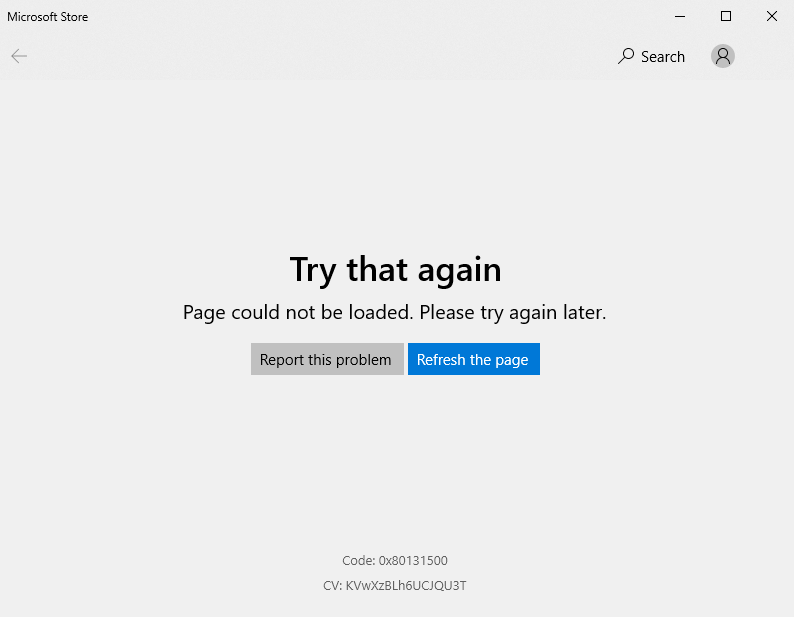Hướng dẫn chi tiết cách khắc phục lỗi “Microsoft Store not working”
Nội dung
- 1 Hướng Dẫn Khắc Phục Lỗi “Microsoft Store not working”
- 1.1 Nguyên Nhân Gây Ra Lỗi
- 1.2 Các Cách Khắc Phục Lỗi
- 1.2.1 1. Kiểm Tra Kết Nối Internet
- 1.2.2 2. Kiểm Tra Ngày Giờ Trên Máy Tính
- 1.2.3 3. Sử Dụng Trình Khắc Phục Sự Cố Của Windows
- 1.2.4 4. Xóa Cache Của Microsoft Store
- 1.2.5 5. Đăng Nhập Lại Tài Khoản Microsoft
- 1.2.6 6. Cập Nhật Windows
- 1.2.7 7. Đặt Lại Microsoft Store
- 1.2.8 8. Đăng Ký Lại Microsoft Store
- 1.2.9 9. Kiểm Tra Tệp Hệ Thống
- 1.2.10 10. Tắt VPN Hoặc Phần Mềm Diệt Virus Tạm Thời
- 1.2.11 11. Tạo Tài Khoản Người Dùng Mới
- 1.2.12 12. Cài Đặt Lại Windows (Giải Pháp Cuối Cùng)
- 1.3 Lưu Ý
Hướng Dẫn Khắc Phục Lỗi “Microsoft Store not working”
Lỗi “Microsoft Store not working” xảy ra khi Microsoft Store trên Windows không mở, không tải ứng dụng, hoặc hiển thị các mã lỗi như “Something happened on our end”, 0x800704cf, 0x80072ee7. Bài viết này sẽ giúp bạn hiểu nguyên nhân và đưa ra các cách khắc phục chi tiết nhất.
Nguyên Nhân Gây Ra Lỗi
- Kết nối mạng không ổn định.
- Bộ nhớ cache của Microsoft Store bị lỗi.
- Tệp hệ thống bị hỏng hoặc thiếu.
- Cài đặt ngày giờ không chính xác.
- Tài khoản Microsoft gặp sự cố.
- Windows chưa được cập nhật.
- Phần mềm diệt virus hoặc VPN chặn kết nối.
Các Cách Khắc Phục Lỗi
1. Kiểm Tra Kết Nối Internet
- Đảm bảo máy tính kết nối mạng ổn định (Wi-Fi hoặc Ethernet).
- Thử truy cập một trang web (ví dụ: google.com) để kiểm tra.
- Nếu không có internet, xem hướng dẫn khắc phục lỗi No internet access.
2. Kiểm Tra Ngày Giờ Trên Máy Tính
- Mở Settings > Time & Language > Date & time.
- Bật Set time automatically và Set time zone automatically.
- Nhấn Sync now để đồng bộ thời gian.
3. Sử Dụng Trình Khắc Phục Sự Cố Của Windows
- Vào Settings > Update & Security > Troubleshoot > Additional troubleshooters.
- Chọn Windows Store Apps > Run the troubleshooter.
4. Xóa Cache Của Microsoft Store
- Nhấn Win + R, gõ
wsreset.exevà Enter. - Chờ xóa cache hoàn tất, Microsoft Store sẽ mở lại.
5. Đăng Nhập Lại Tài Khoản Microsoft
- Vào Settings > Accounts > Email & accounts.
- Kiểm tra hoặc đăng nhập lại tài khoản Microsoft.
6. Cập Nhật Windows
- Vào Settings > Update & Security > Windows Update.
- Nhấn Check for updates và cài đặt các bản cập nhật mới nhất.
7. Đặt Lại Microsoft Store
- Vào Settings > Apps > Apps & features.
- Tìm Microsoft Store > Advanced options > Reset.
8. Đăng Ký Lại Microsoft Store
-
- Mở PowerShell (Admin) và chạy lệnh:
Get-AppxPackage -allusers *WindowsStore* | Foreach {Add-AppxPackage -DisableDevelopmentMode -Register "$($_.InstallLocation)\AppXManifest.xml"}- Khởi động lại máy tính sau khi hoàn tất.
9. Kiểm Tra Tệp Hệ Thống
-
- Mở Command Prompt (Admin).
- Chạy lần lượt các lệnh:
sfc /scannow
DISM /Online /Cleanup-Image /RestoreHealth- Khởi động lại máy tính.
10. Tắt VPN Hoặc Phần Mềm Diệt Virus Tạm Thời
- Tắt VPN hoặc phần mềm diệt virus (Avast, Norton,…).
- Nếu hoạt động, thêm Microsoft Store vào danh sách ngoại lệ (exclusions).
11. Tạo Tài Khoản Người Dùng Mới
- Vào Settings > Accounts > Family & other users.
- Chọn Add someone else to this PC để tạo tài khoản mới.
- Đăng nhập tài khoản mới và kiểm tra Store.
12. Cài Đặt Lại Windows (Giải Pháp Cuối Cùng)
- Sao lưu dữ liệu trước khi tiến hành.
- Vào Settings > Update & Security > Recovery > Reset this PC.
- Chọn Keep my files hoặc Remove everything.
Lưu Ý
- Kiểm tra trạng thái Microsoft Store: Truy cập trang hỗ trợ chính thức để xem có sự cố toàn cầu không.
- Sao lưu dữ liệu: Trước khi cài lại Windows hoặc thay đổi lớn.
- Liên hệ hỗ trợ: Nếu không khắc phục được, hãy liên hệ Microsoft.
Hy vọng các phương pháp trên sẽ giúp bạn sửa lỗi Microsoft Store và tiếp tục sử dụng các ứng dụng như bình thường!
Bạn thấy nội dung này hữu ích? Hãy ủng hộ mình nhé! ????
Mỗi bài viết hay hướng dẫn về công nghệ mà bạn vừa xem là tâm huyết của mình, được tạo ra để giúp bạn giải quyết vấn đề, từ cách tối ưu dùng AI hiệu quả, đến khám phá các công nghệ mới trên những chiếc laptop của bạn, đến cách fix lỗi khi bạn sử dụng laptop làm việc. Nếu nội dung này đã giúp bạn “bật sáng” một ý tưởng, tiết kiệm thời gian, hay chỉ đơn giản là khiến bạn gật gù “hữu ích quá!”, thì đừng ngần ngại nhé! ????
Một khoản donate nhỏ – dù chỉ là cốc trà sữa 20.000đ – sẽ giúp mình tiếp tục tạo ra những nội dung chất lượng, mang kiến thức công nghệ đến gần hơn với bạn. ????
Cảm ơn bạn đã đồng hành cùng mình trên hành trình lan tỏa tri thức công nghệ! ❤️